डिफ़ॉल्ट मेल क्लाइंट जो Apple अपने Macs और iPhones के साथ बंडल करता है, वह वास्तव में अधिकांश लोगों द्वारा पसंद नहीं किया गया है। हालाँकि, कभी OS X El Capitan, और अब macOS Sierra के साथ, Apple लगातार Apple मेल ऐप में सुधार कर रहा है। मेल ऐप प्रदान करने वाली कुछ वास्तव में उपयोगी विशेषताएं हैं, और कुछ शांत ऐप्पल मेल ट्रिक्स हैं जो आप वास्तव में इसके अनुभव को बढ़ाने के लिए उपयोग कर सकते हैं। तो हम किस बात का इंतज़ार कर रहे हैं? H ere 10 Apple मेल टिप्स और ट्रिक्स हैं, दोनों iOS और macOS डिवाइस के लिए:
1. ध्वज का नाम बदलें (macOS)
MacOS पर मेल ऐप, उपयोगकर्ताओं को ईमेल को ध्वजांकित करने की क्षमता प्रदान करता है। उपयोगकर्ता विभिन्न रंगों के झंडे चुन सकते हैं, और उनका उपयोग अपने ईमेल को वर्गीकृत करने के लिए कर सकते हैं। हालांकि, इन झंडे को क्या कहा जाता है इसका नाम बदलने का कोई स्पष्ट तरीका नहीं है। डिफ़ॉल्ट रूप से, झंडे को केवल "लाल", "पीला", "नारंगी", आदि कहा जाता है। यदि आप झंडे का नाम बदलना चाहते हैं, तो आप नीचे दिए गए चरणों का पालन कर सकते हैं:
- अलग झंडे के साथ ईमेल चिह्नित करें।
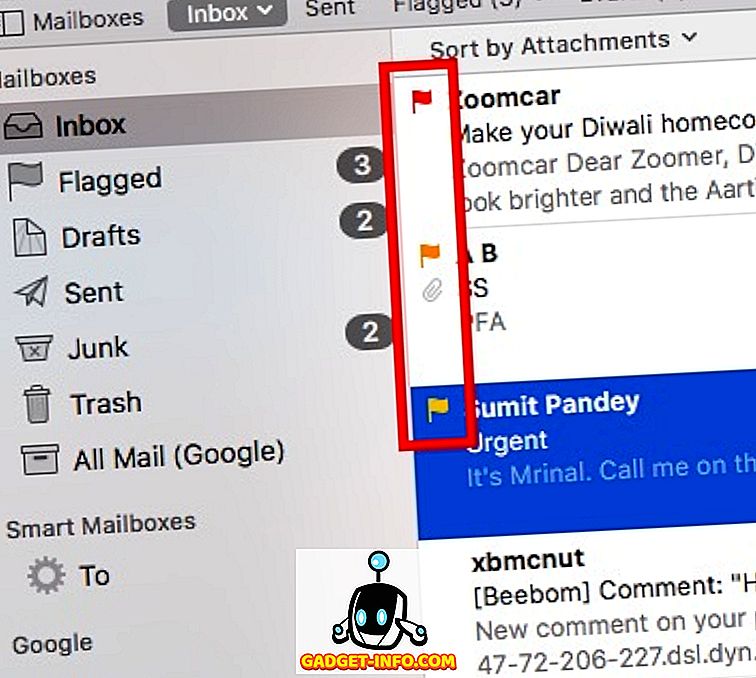
- साइडबार से, "फ़्लैग्ड" के बगल वाले तीर पर क्लिक करें।
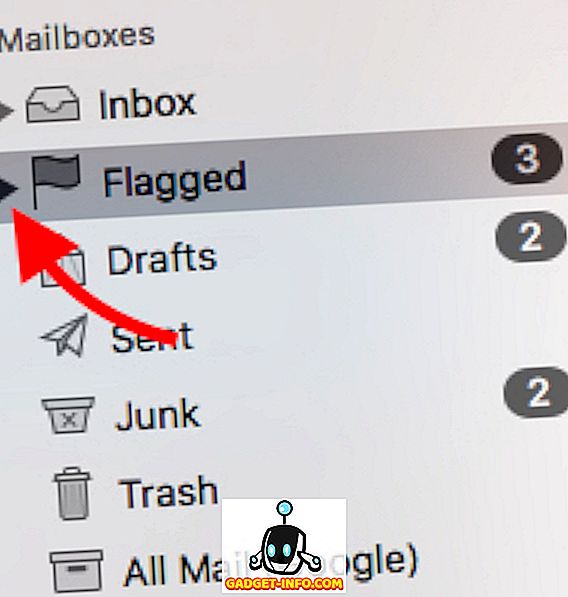
- आप अपने ईमेल पर उपयोग किए गए झंडे की सूची देखेंगे। बस उस झंडे पर राइट-क्लिक करें जिसे आप नाम बदलना चाहते हैं, और " नाम बदलें मेलबॉक्स " का चयन करें।
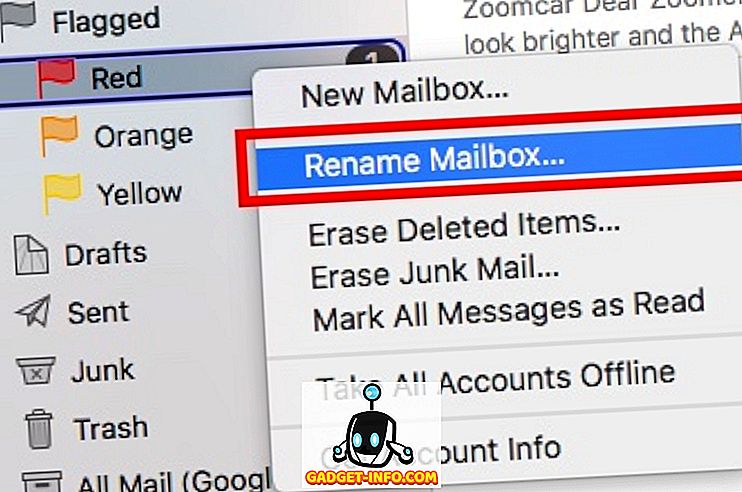
फिर आप मेलबॉक्स का नाम बदल सकते हैं, और ध्वज का नाम भी बदल जाएगा।
2. प्राकृतिक भाषा खोज (macOS)
मेल ऐप में वास्तव में शक्तिशाली खोज भी है। आप अपने ईमेल के माध्यम से खोज करने के लिए प्राकृतिक भाषा का उपयोग कर सकते हैं। यह विशिष्ट आदेशों का उपयोग किए बिना फ़ाइलों को ढूंढना आसान बनाता है। उदाहरण के लिए, मैं " कल से ईमेल " खोज सकता हूं, और मेल ऐप केवल उन ईमेल को प्रदर्शित करेगा जो मुझे कल मिला था। यह वास्तव में उपयोगी है। आप " संलग्नक के साथ ईमेल " आदि जैसी चीज़ों के लिए भी खोज कर सकते हैं।
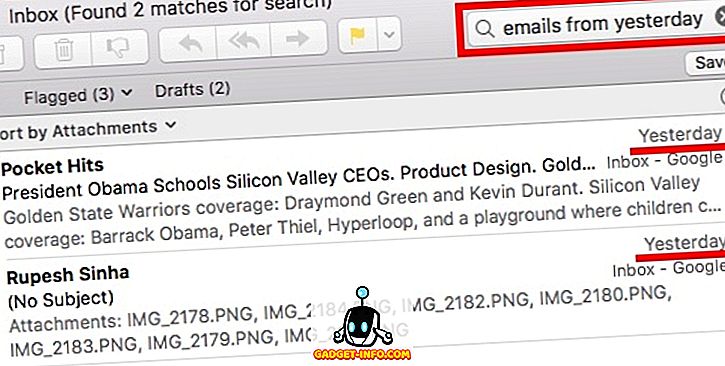
3. स्टेशनरी फलक (macOS)
जब आप एक ईमेल की रचना कर रहे हों, तो आप मेल ऐप के स्टेशनरी फलक का उपयोग करके इसे और बेहतर बना सकते हैं। यह फलक कई तरह के टेम्पलेट प्रदान करता है जो आपके ईमेल को वास्तव में अच्छा बना देगा। आप विभिन्न प्रकार के टेम्प्लेट में से चुन सकते हैं, अवसरों या ईमेल के प्रकारों द्वारा वर्गीकृत। स्टेशनरी फलक का उपयोग करने के लिए, नीचे दिए गए चरणों का पालन करें:
- एक नया ईमेल लिखें। कम्पोज़ विंडो के ऊपरी दाईं ओर स्टेशनरी फलक आइकन पर क्लिक करें।
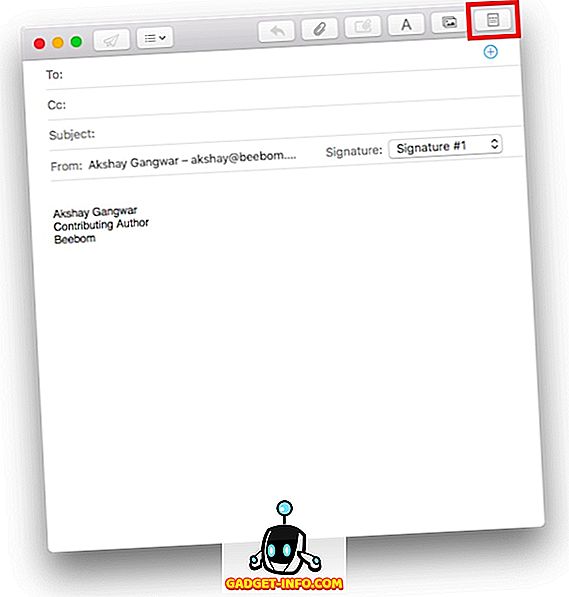
- यह कई टेम्पलेट दिखाते हुए एक फलक खोलेगा। आप जिसे चाहें उसे चुन सकते हैं और आपका ईमेल उस तरह फॉर्मेट हो जाएगा, जब वह रिसीवर को भेजा जाता है।
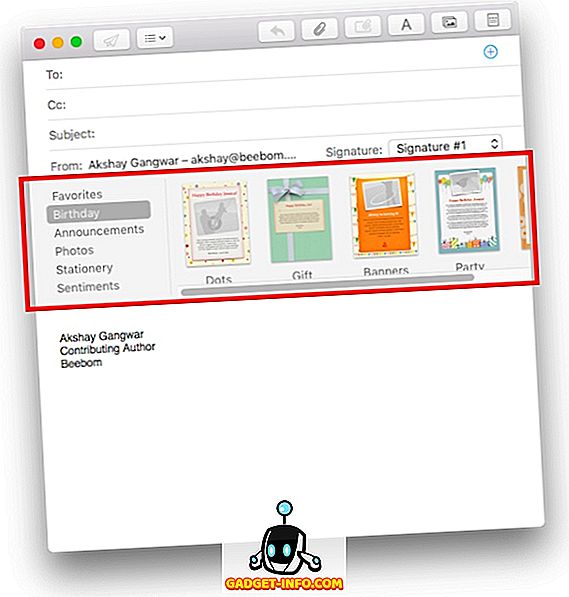
आप कुछ अच्छे दिखने वाले ईमेल बनाने के लिए, और अपने दोस्तों, और सहकर्मियों को प्रभावित करने के लिए स्टेशनरी पेन टेम्प्लेट का उपयोग कर सकते हैं।
4. मार्कअप अटैचमेंट
जब आप Apple मेल क्लाइंट में किसी ईमेल में चित्र या PDF जैसे अटैचमेंट जोड़ते हैं, तो आप एनोटेशन भी जोड़ सकते हैं, और इसके लिए स्क्रिबल कर सकते हैं! यह आसान है, और आप इसे अपने iPhone और मैक पर दोनों पर कर सकते हैं। ऐसा करने के लिए, बस नीचे दिए गए चरणों का पालन करें:
मैक पर
- एक ईमेल लिखें, और इसमें एक छवि या पीडीएफ अटैचमेंट जोड़ें ।
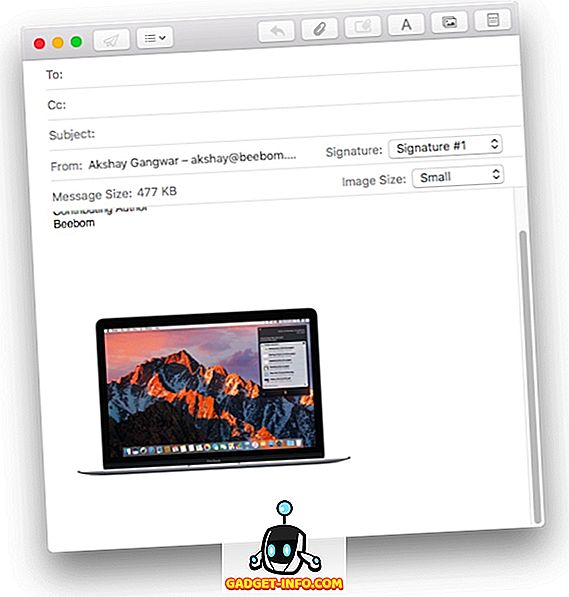
- अनुलग्नक पर क्लिक करें, फिर शीर्ष-दाईं ओर थोड़ा तीर पर क्लिक करें और ड्रॉप डाउन मेनू से "मार्कअप" चुनें।
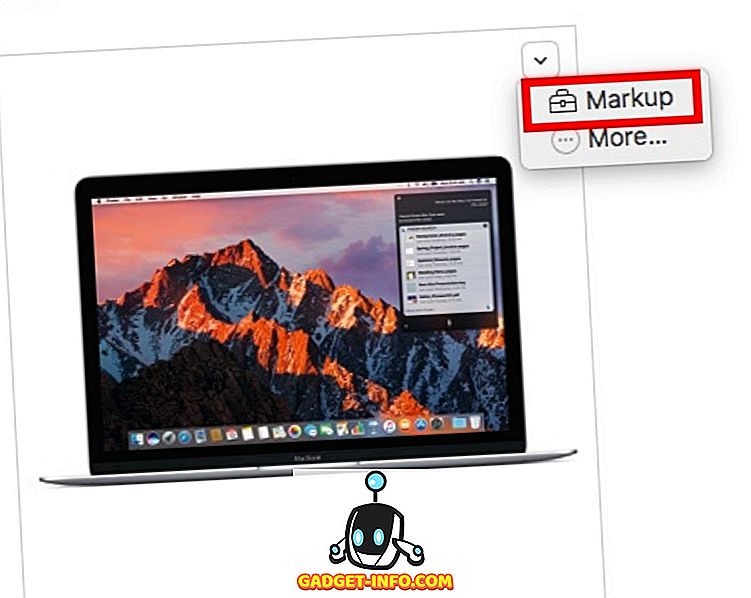
- अब आप छवि को मार्कअप कर सकते हैं जैसा कि आप फिट देखते हैं, और प्राप्तकर्ता को भेजने से पहले छवि में एनोटेशन, स्क्रिबल्स और टेक्स्ट जोड़ें।
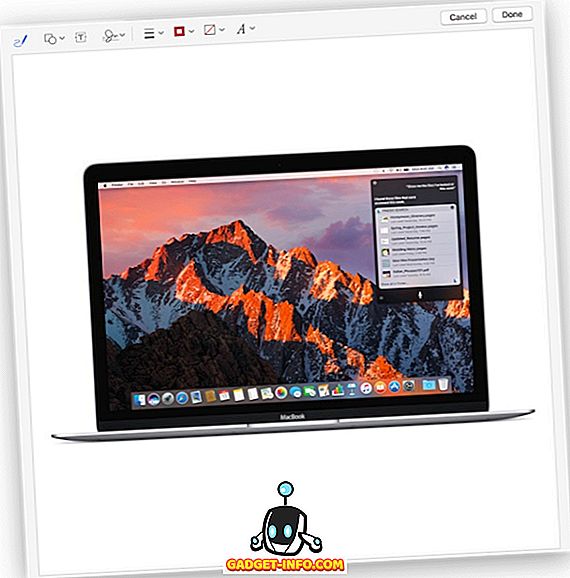
IPhone पर
- एक ईमेल लिखें, और इसमें एक छवि या पीडीएफ अटैचमेंट जोड़ें । अनुलग्नक पर डबल टैप करें। फिर, पॉप-अप मेनू पर तीर पर टैप करें।
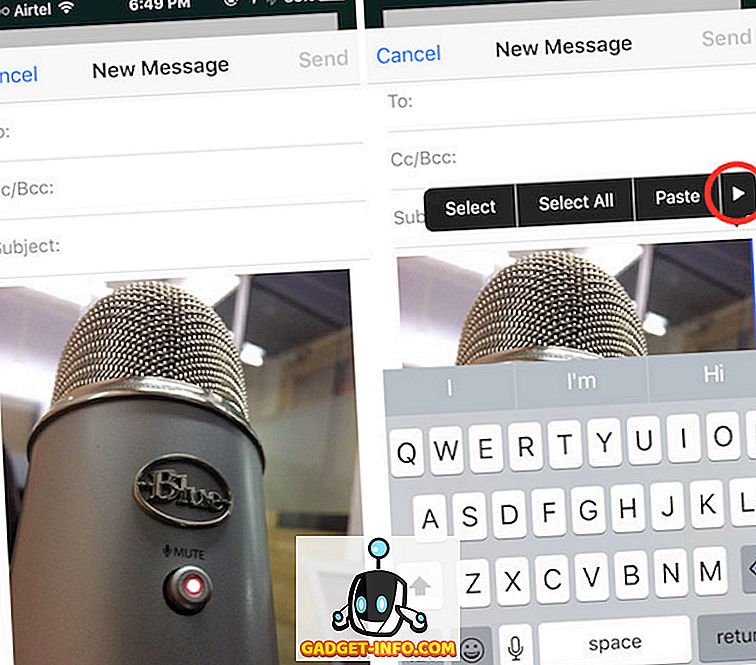
- यहां, मार्कअप का चयन करें । अब आप अपनी पसंद के अनुसार छवि को चिह्नित कर सकते हैं, चित्र में एनोटेशन, स्क्रिबल्स और बहुत कुछ जोड़ सकते हैं।
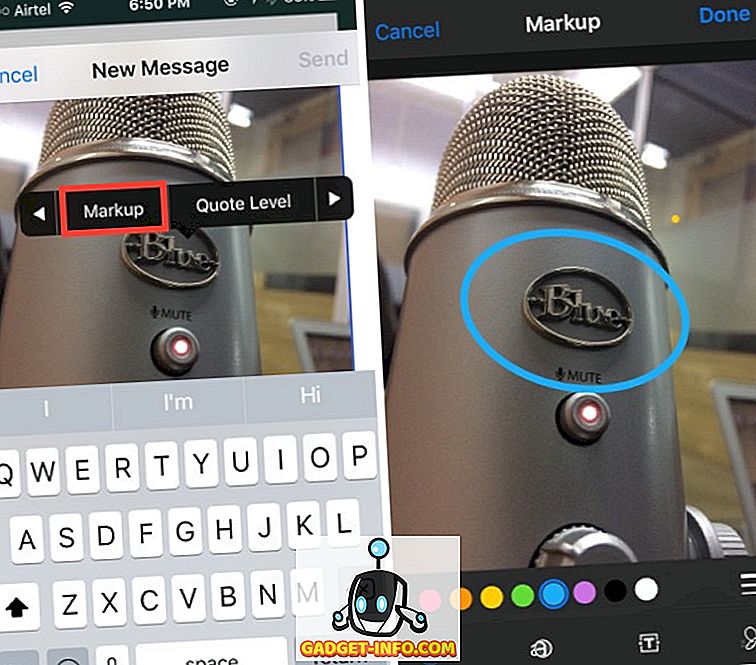
5. मेल को वर्गीकृत करने के लिए स्मार्ट मेलबॉक्स का उपयोग करें (macOS)
यदि आप अपने इनबॉक्स को व्यवस्थित रखना पसंद करते हैं, तो आपको मेल ऐप के स्मार्ट मेलबॉक्सेज़ का उपयोग करना चाहिए। आप एक नया स्मार्ट मेलबॉक्स बना सकते हैं, और इसके लिए नियम निर्दिष्ट कर सकते हैं, ताकि मेल स्वचालित रूप से उस ईमेल को सॉर्ट करे जो आपको स्मार्ट मेलबॉक्स में जाना चाहिए, जो आपको ऐसा करने से बचाएगा। स्मार्ट मेलबॉक्स का उपयोग करने के लिए, बस नीचे दिए गए चरणों का पालन करें:
- मेल ऐप में, " मेलबॉक्स -> नया स्मार्ट मेलबॉक्स " पर जाएं।
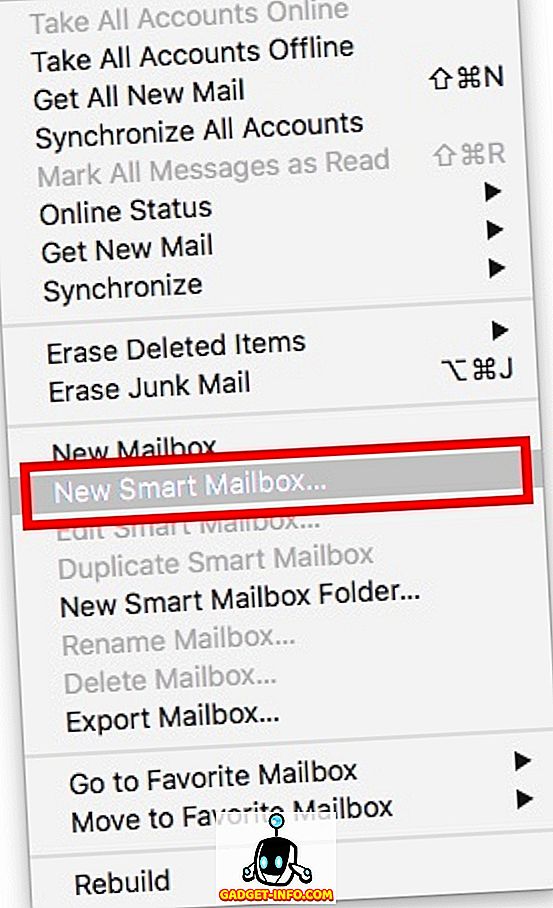
- आप स्मार्ट मेलबॉक्स को फिट देखते हुए नाम दे सकते हैं और ईमेल को स्वचालित रूप से सॉर्ट करने के लिए नियम बना सकते हैं । उदाहरण के लिए, मैं "आज" शीर्षक से एक स्मार्ट मेलबॉक्स बनाऊंगा , और मेरे द्वारा आज प्राप्त किए गए मेल को स्मार्ट मेलबॉक्स में जोड़ देगा।
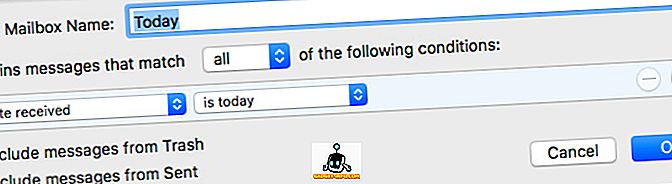
6. ड्राफ़्ट (iOS) के नीचे स्वाइप करें
काफी बार, मैं एक ईमेल की रचना कर रहा हूं, केवल दूसरे ईमेल से कुछ संदर्भित करना चाहता हूं। इसलिए, मुझे अपना ईमेल ड्राफ्ट करने की आवश्यकता है, दूसरे को देखें, और फिर "ड्राफ्ट" पर जाएं, और उस ईमेल पर टैप करें जिसे मैं कंपोज कर रहा था। यह काफी कष्टप्रद हो सकता है, सिर्फ इसलिए कि आवश्यक नल की संख्या बहुत अधिक है। सौभाग्य से, आप इसे बहुत बेहतर तरीके से कर सकते हैं।
- ईमेल बनाते समय, बस ईमेल के टाइटल बार से नीचे स्वाइप करें । ईमेल कम से कम किया जाएगा, लेकिन स्क्रीन के निचले भाग पर दिखाई देगा।
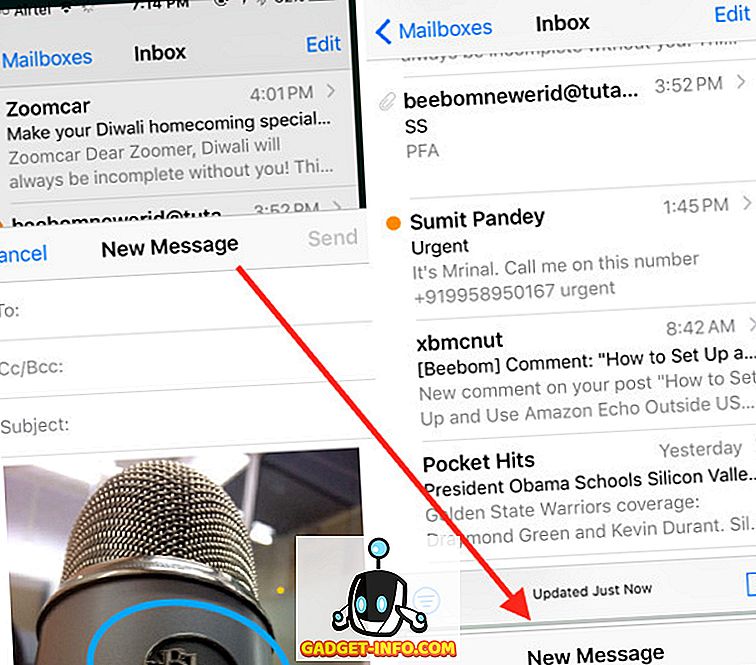
- एक बार जब आप अपने इच्छित ईमेल का उल्लेख कर लेते हैं, तो बस न्यूनतम ईमेल पर टैप करें, और यह फिर से पॉप अप हो जाएगा।
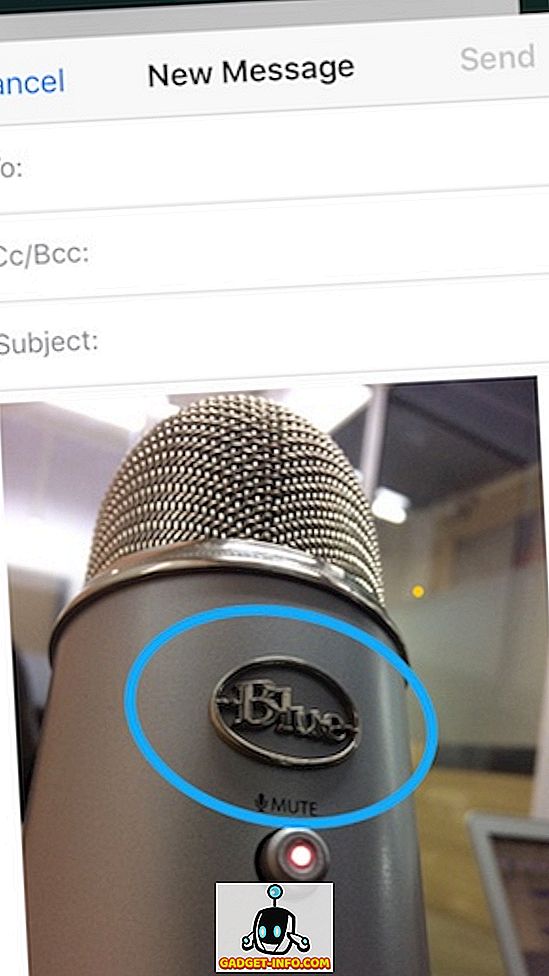
7. कड़ी चोट क्रियाओं (iOS) को अनुकूलित करें
IOS मेल ऐप में, आप इसे पढ़ने / अपठित के रूप में चिह्नित करने के लिए, या इसे संग्रहीत करने के लिए किसी ईमेल पर बाएं या दाएं स्वाइप कर सकते हैं। हालाँकि, आपको इन स्वाइप क्रियाओं से चिपके रहने की आवश्यकता नहीं है। आखिरकार, आप स्वाइप के साथ कुछ और करना चाहते हैं। इसे अनुकूलित करने के लिए, आप नीचे दिए गए चरणों का अनुसरण कर सकते हैं।
- अपने iPhone पर, सेटिंग्स -> मेल -> स्वाइप क्रिया पर जाएं ।
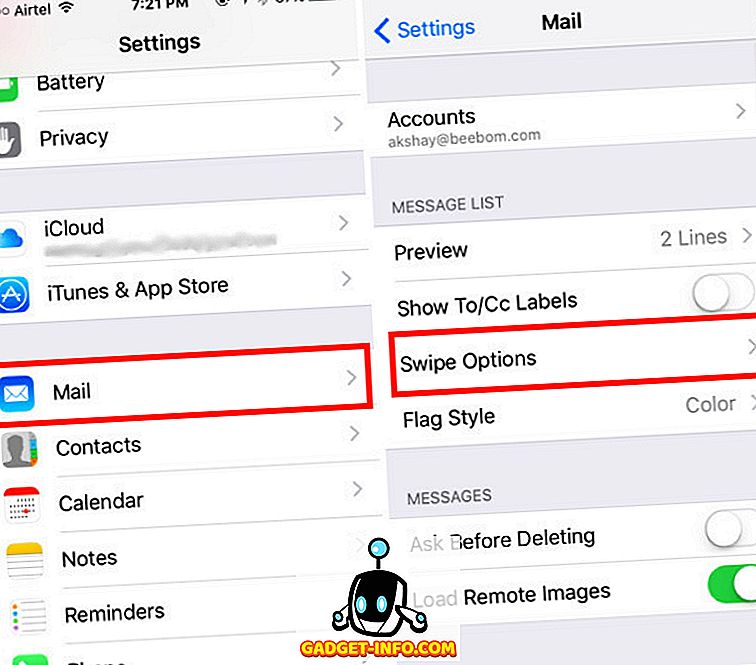
- यहां आप उस स्वाइप पर टैप कर सकते हैं जिसे आप कस्टमाइज़ करना चाहते हैं (लेफ्ट स्वाइप, या राइट स्वाइप)। फिर आप वह क्रिया चुन सकते हैं जिसे आप स्वाइप करना चाहते हैं।
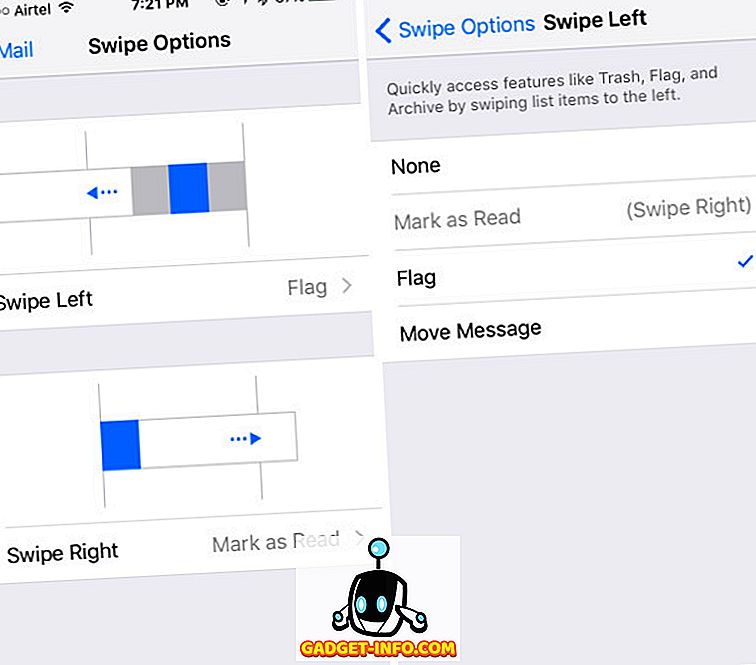
8. थ्रेड अलर्ट सेट करें (iOS)
IOS पर, आप मेल को विशेष रूप से आपको सूचित करने के लिए भी कह सकते हैं, यदि आपको आपके द्वारा भेजे गए ईमेल पर उत्तर प्राप्त होता है। ऐसा करने के लिए, आप नीचे दिए गए चरणों का पालन कर सकते हैं।
- IOS मेल ऐप पर, कंपोज़ ईमेल बटन पर टैप करें। विषय क्षेत्र पर टैप करें। आपको विषय क्षेत्र के दाईं ओर एक "घंटी" आइकन दिखाई देगा।
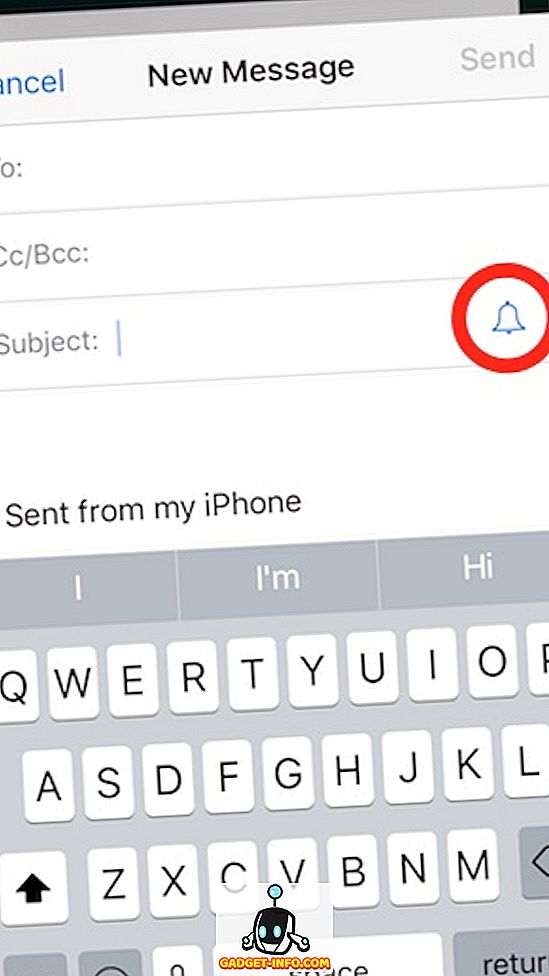
- बस आइकन पर टैप करें । जब भी कोई ईमेल का जवाब देता है तो आप मेल से आपको सूचित करने के लिए कह सकते हैं।

इन शांत ऐप्पल मेल टिप्स और ट्रिक्स को आज़माएं
मेल ऐप निस्संदेह बराबर नहीं था, पहले। लेकिन, हाल ही में, Apple ने इसमें काफी सुधार किया है, और यह धीरे-धीरे एकमात्र ईमेल क्लाइंट बनने के लिए एक वास्तविक दावेदार बन रहा है जिसे आप अपने मैक और अपने iPhone पर रखते हैं। यदि आप मेल ऐप को आज़माना चाहते हैं, तो आपको निश्चित रूप से इन ट्रिक्स का उपयोग करना चाहिए कि वास्तव में ऐप्पल ने इसमें कितना सुधार किया है।
हमेशा की तरह, यदि आपके पास मेल ऐप के लिए कोई और तरकीब है, तो हमें नीचे टिप्पणी अनुभाग में बताएं।
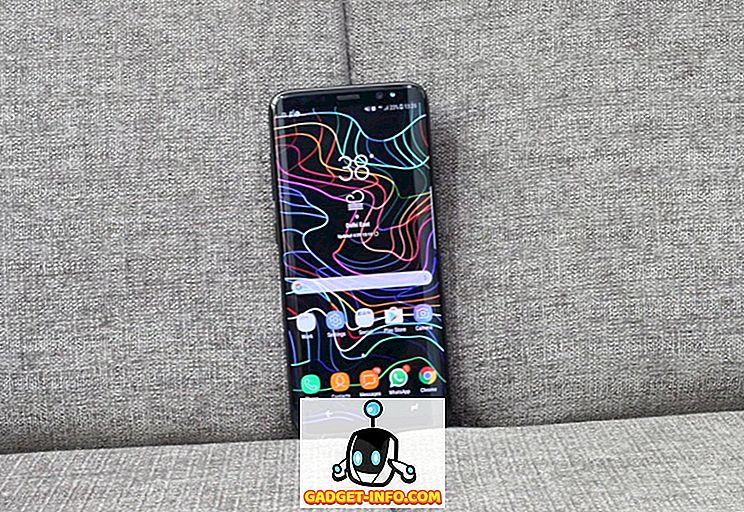
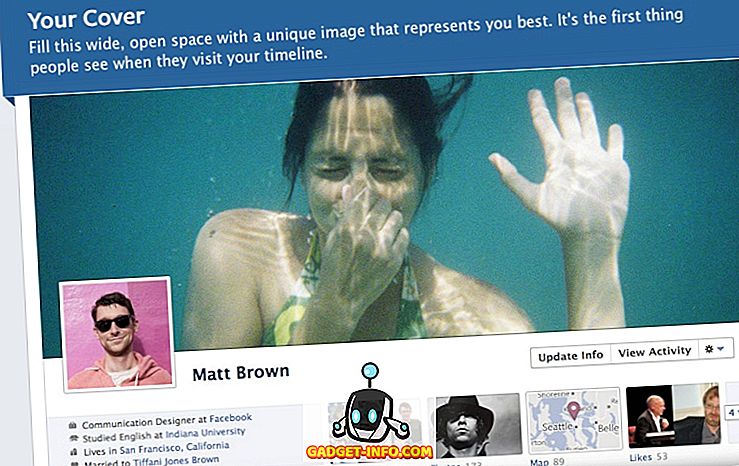






![मनोरंजन - मार्क जुकरबर्ग और एडुआर्डो सेवरिन फ्रेंड्स अगेन सौजन्य टिकर [PIC]](https://gadget-info.com/img/entertainment/559/mark-zuckerberg-eduardo-saverin-friends-again-courtesy-ticker.png)
